Observação
O acesso a essa página exige autorização. Você pode tentar entrar ou alterar diretórios.
O acesso a essa página exige autorização. Você pode tentar alterar os diretórios.
Importante
O Cache do Azure para Redis anunciou a linha do tempo de desativação para todos os SKUs. Recomendamos migrar suas instâncias do Cache do Azure para Redis para o Redis Gerenciado pelo Azure assim que possível.
Para obter mais detalhes sobre a aposentadoria:
Este artigo descreve como usar a interface de linha de comando redis-cli para interagir com o Cache do Azure para Redis como um cliente. Use a redis-cli para interagir diretamente com a instância do Cache do Azure para Redis e para depuração e solução de problemas.
Pré-requisito
Acesso a uma instância do servidor do Cache do Azure para Redis.
Instalar redis-cli
A ferramenta redis-cli é instalada automaticamente com o pacote do Redis, que está disponível para o Linux, o macOS e o Windows. Para obter instruções detalhadas de instalação, veja a documentação do Redis de código aberto.
Instalar no Linux
A ferramenta redis-cli é executada nativamente no Linux e a maioria das distribuições do Linux inclui um pacote do Redis que contém a redis-cli. Por exemplo, instale o pacote Redis no Ubuntu com os seguintes comandos:
sudo apt-get update
sudo apt-get install redis
Instalar no Windows
A melhor maneira de usar o redis-cli no Windows é instalar o WSL (Subsistema do Windows para Linux), que permite executar ferramentas do Linux diretamente no Windows. Para instalar o WSL, veja Como instalar o Linux no Windows com o WSL.
Depois de instalado, use o WSL para instalar uma distribuição do Linux e instale a redis-cli usando o gerenciamento de pacotes disponível para a distribuição do Linux que você escolheu. A distribuição padrão do WSL é o Ubuntu. Para obter mais informações, veja a documentação do Redis de código aberto.
Conectar-se usando redis-cli
Para usar a redis-cli para se conectar ao Cache do Azure para Redis como um cliente, você precisa especificar o nome do host do cache, a porta e as chaves. Você pode recuperar esses valores pelos seguintes métodos:
- Usando a CLI do Azure az redis list-keys
- Com o Azure PowerShell usando Get-AzRedisCacheKey
- Portal do Azure
A seção a seguir descreve como obter esses valores do portal do Azure.
Obter o nome do host do cache, a porta e as chaves de acesso do portal do Azure
Para se conectar ao Cache do Azure para Redis, o cliente de cache precisa do nome do host do cache, das portas e das chaves. Alguns clientes podem se referir a esses itens por nomes um pouco diferentes. Siga estas instruções para obter o nome do host do cache, as portas e as chaves do portal do Azure.
Obtenha o nome do host na página Visão geral do cache. O nome do host está no formato
<cachename>.redis.cache.windows.net.Selecione o link ao lado de Portas para obter as portas. Os caches das camadas Enterprise e Enterprise Flash usam a porta
10000. Os caches das camadas Básico, Standard e Premium usam a porta6380para as conexões do protocolo TLS ou a porta6379para as conexões que não são do TLS.Para obter as chaves de acesso, selecione Mostrar chaves de acesso.
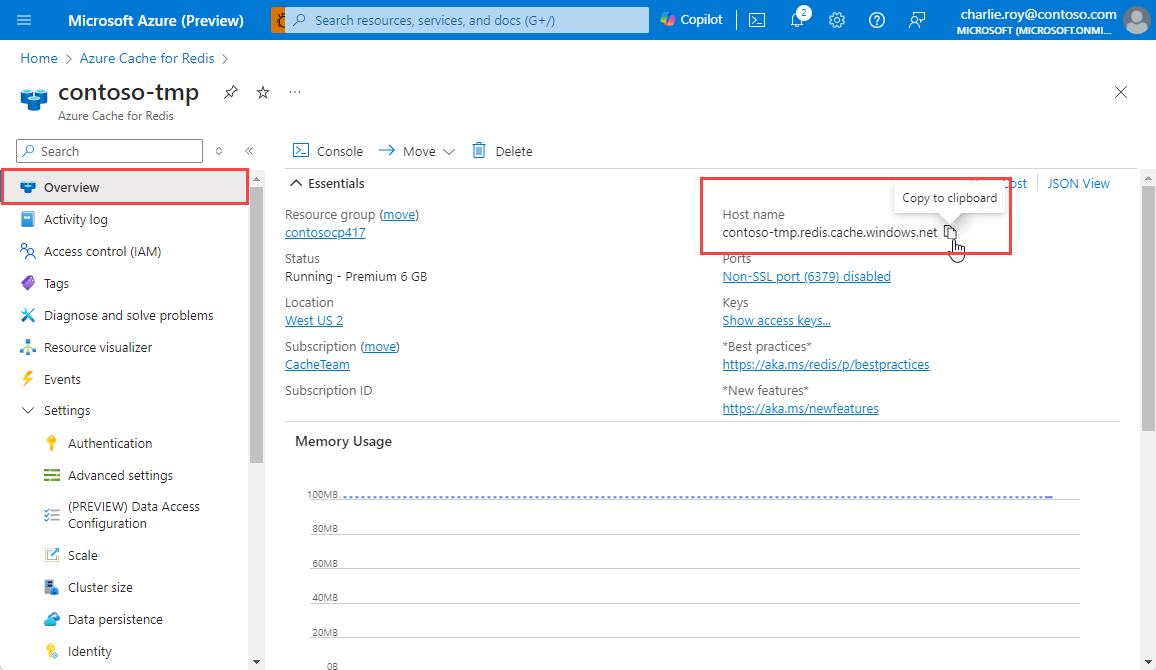
O painel Chaves do cache exibe as chaves.

Você também pode selecionar Autenticação em Configurações no menu de navegação esquerdo e, em seguida, selecionar a guia Chaves de acesso.
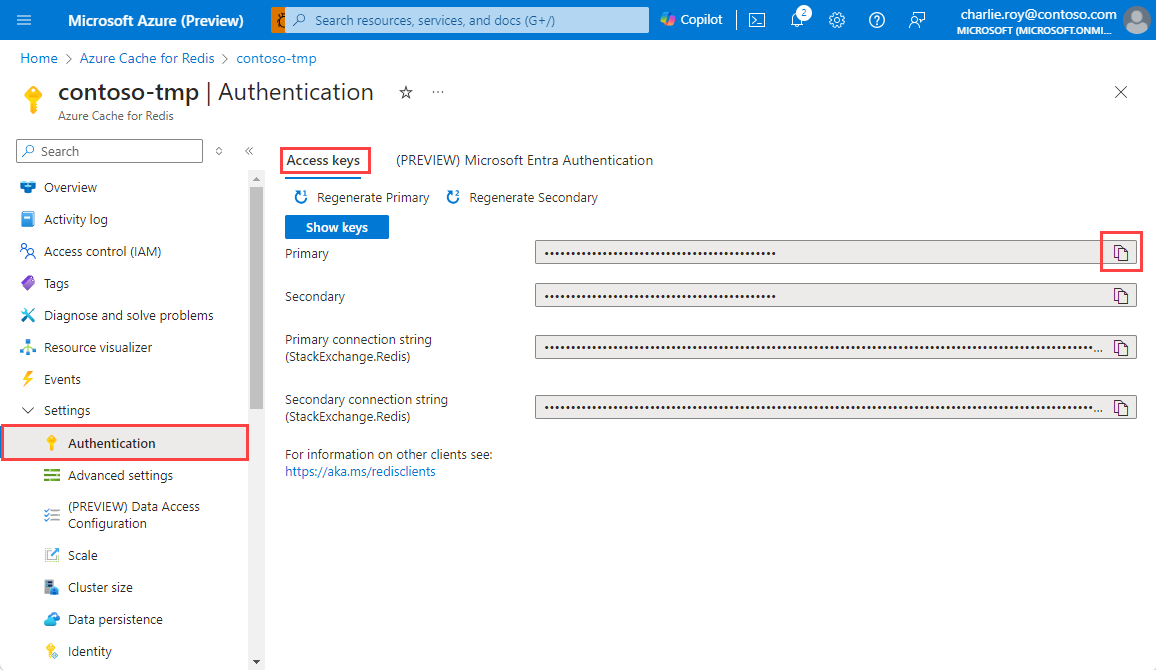
Obter outras informações de cache
Talvez você também precise especificar as seguintes opções para a redis-cli:
-
TLS: por padrão, as instâncias do Azure para Redis usam a criptografia TLS para conexões. Se o cache usar o TLS, você precisará habilitar o TLS para a redis-cli usando a opção
--tls. -
Clustering: se você tiver um cache da camada Premium que usa o clustering ou um cache da camada Enterprise ou Enterprise Flash que usa a política de cluster de software de código aberto, adicione a opção
-cpara garantir que todos os fragmentos possam ser acessados.
Executar o comando de conexão da redis-cli
Para se conectar ao cache, abra um shell ou um terminal em um computador com o pacote do Redis instalado. No Windows, você pode usar o WSL com o Terminal do Windows para abrir uma linha de comando do Linux.
Execute uma das linhas de comando a seguir, dependendo das opções do TLS, de porta e de clustering. Substitua os espaços reservados <cache name> e <access key> e os valores do cache.
Conecte-se a uma instância do Azure para Redis da camada Básica, Standard ou Premium que usa o TLS:
redis-cli -p 6380 -h <cache name>.redis.cache.windows.net -a <access key> --tlsConecte-se a uma instância do Cache do Azure para Redis da camada Básico, Standard ou Premium que não usa o TLS:
redis-cli -p 6379 -h <cache name>.redis.cache.windows.net -a <access key>Conecte-se a uma instância do Azure para Redis da camada Premium que usa o TLS e o clustering:
redis-cli -p 6380 -h <cache name>.redis.cache.windows.net -a <access key> --tls -cConecte-se a uma instância de cache da camada Enterprise ou Enterprise Flash que usa a política de cluster Enterprise com o TLS:
redis-cli -p 10000 -h <cache name>.eastus.redisenterprise.cache.azure.net -a <access key> --tlsConecte-se a uma instância de cache da camada Enterprise ou Enterprise Flash que usa a política de cluster de software de código aberto sem o TLS:
redis-cli -p 10000 -h <cache name>.eastus.redisenterprise.cache.azure.net -a <access key> -c
Agora você está conectado à instância do Cache do Azure para Redis.
Usar os comandos da redis-cli com o Cache do Azure para Redis
Depois de estabelecer a conexão, você pode emitir comandos para sua instância do Azure para Redis no prompt de comando da redis-cli. Os exemplos a seguir mostram uma conexão com um cache chamado contoso que usa a porta 6380.
Uma maneira fácil de testar a conexão é usar o comando PING. O comando retorna PONG no console.
contoso.redis.cache.windows.net:6380> PING
PONG
Você também pode executar comandos como SET e GET.
contoso.redis.cache.windows.net:6380> SET hello world
OK
contoso.redis.cache.windows.net:6380> GET hello
"world"
Alternativas à redis-cli
Embora a redis-cli seja uma ferramenta útil, você também pode usar os seguintes outros métodos para se conectar ao cache para solução de problemas ou teste:
- O Console do Redis permite emitir comandos sem precisar instalar a redis-cli. No momento, o Console do Redis está disponível apenas para as camadas Básico, Standard e Premium. Se o Console do Redis estiver disponível, você poderá usá-lo selecionando Console na barra de ferramentas superior da página Visão geral do cache no portal do Azure.
- O RedisInsight é uma ferramenta gráfica de código aberto avançada para emitir comandos do Redis e visualizar o conteúdo de uma instância do Redis. O RedisInsight funciona com o Cache do Azure para Redis e tem suporte no Linux, no Windows e no macOS.
Conteúdo relacionado
- Usando a CLI do Azure az redis list-keys
- Com o Azure PowerShell usando Get-AzRedisCacheKey